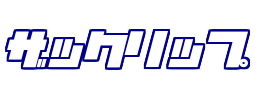iPad proを買ったけどアクセサリーは何が良いか迷っている人も多いのではないでしょうか?
とにかくアップル製品は人気ですからそのアクセサリーの数も天文学的な数です。
今回はiPad proを使う上で最低限あった方が良いというアイテムからあるとiPad proが更に便利になるアイテムを紹介します。
読みたいところだけ読むための目次
保護フィルム
iPad proの場合、アップルペンシルを使う人が多いので反応が悪くなるとの事からフィルムを貼らないという人も多いかと思います。
しかしながら、大切な画面が割れたら最悪です。
ガラスフィルムでアップルペンシルの反応はほとんど影響されませんので保護フィルムはマストアイテムです。
紙に似た書き心地が欲しいという方はペーパーライクフィルムという物も出ています。
画質が落ちて見えるのが難点ですが、書き心地重視の人には良いです。
私はやはり画面の美しさもiPad proの売りの一つだと考えてペーパーライクフィルムではなく普通のガラスフィルムを貼っています。
ケース
ケースは主に以下の3通りの選択肢に分かれると思います。
- 手帳型の全面保護ケース
- プラスチックの背面保護ケース
- キーボード一体型全面保護ケース
手帳型ケースのメリット・デメリット
メリットは、
- デザインの幅が広く多くの製品から選べること
- 全面が革などで覆われているため落下などのダメージに強いこと
デメリットは、
- 頑丈な作りなので重量のあるものが多いこと
デザイン性とダメージに強いところはかなり重要です。
iPad proは本体も大きいので、落下したら画面割れや故障の可能性が高いです。
全面保護はポイント高いです。
プラスチック背面ケースのメリット・デメリット
メリットは、
- 軽い事
- 透明なものが多く、アップルのデザインがそのまま見える見せられること
デメリットは、
- 背面保護なので、ガラス面のダメージに弱い
プラケースはやはりiPadそのもののカラーやロゴがケースなし状態に限りなく近い状態で使えることが最大のメリットではないでしょうか。
背面プラケースの中には下記の純正キーボードを付けられる仕様のものもあります。
キーボードを買うかどうか迷っていてとりあえず保護しておきたいのであれば背面プラケースをつけておくのも良いと思います。
キーボード一体型ケースのメリット・デメリット
メリットは、
- PCライクに使えること
- 全面保護されているのでダメージに強いこと
デメリットは、
- 重いこと
- キーボードがあるとタブレットとして使うときに折り畳みで嵩張るなど邪魔になること
キーボードがあると入力作業がとにかく捗ります。保護力も十分ですが、常にキーボードが一体になっているiPad proって、そもそも軽いPCの方が性能良いんじゃないのかという話が出てしまいます。
以前の記事にも書きましたが、ガンガンオフィス系のアプリで資料を作りたいのであればiPad proはそこまで活躍しません。
自分の使い方に合わせた選択が必要です。
キーボード
キーボードには純製とサードパーティのものがあります。
純製とサードパーティ製で異なる点は4点です。
- 接続方式
- 充電
- 値段
- 重量・サイズ
接続方式
純製キーボードはスマートコネクトという方式で接続時になんの認証もいりません。
ただiPad proの側面のコネクター部分とくっつけるだけです。
サードパーティ製キーボードはbluetoothでの接続になりますので、bluetoothをonにする必要があります。
意外と動作が一つ増えるのはストレスの元です。
充電
純製は充電不要です。
サードパーティ製はほとんどが電池充電になります。
値段
純製は高いです。17,800円(税別)です。
サードパーティ製は安いものですと3,000円前後からあります。
重量とサイズ
純製は240ℊ前後、サードパーティ製は軽いもので180ℊ前後~あります。
結局、10.5インチのiPad pro用純製キーボードでもフルサイズのキーボードには快適性は及びません。
つまり快適にタイピングしたのであれば大きなキーボード、つまり重いキーボードを選ぶことになるという事です。
アップルペンシル
これはiPad proを購入した方であれば、必須アイテムではないでしょうか。
これを使いたくて買った方も多いのでは?
競合を考えると、サードパーティ製のスタイラスペンになりますが、使い易さではアップルペンシルに及ぶスタイラスペンはありません。
価格は高いですが、マストバイです。10,800円(税別)です。
その他アクセサリー
アップルペンシル用のカバー
アップルペンシルユーザーならだれもが一度は思ったことがあるはずです。
「充電カバーになっているフタ無くしそうだな~」と。
これを解決するアクセサリがあります。
最初ちょっと付けにくいですが、これなら絶対になくしません。
充電したいときはゴム製なのでフタごとグイっと伸びて充電できます。
そして、カバーのおかげでグリップ感が非常に良くて書きやすさ向上です。
アップルペンシル充電用ケーブル
15秒の充電で30分使用できるアップルペンシルですが、充電している様子がとにかくダサいんです。
私だけかもしれませんが、出来れば人に見られたくないくらいダサいです。
こんなに洗練されたデザインのアイテム同士なのに、合体すると究極にダサいとは・・・
もしかすると、アーティスティックな人たちからするとこの合体状態が一周回って究極の美だったりするのかもしれません。
私の様な一般人にはやはり理解できないのと、実用的な話として、この状態でぶつかったらライトニングコネクターが壊れてしまいそうだという問題があります。
アップルペンシルだけでの充電となりますと、凹型のケーブルが必要になります。
意外とショップに売ってないです。
でもAmazonには売っていました。流石です。
これで充電はこの充電ケーブルでやっておくことができます。。
人前での「合体」は最終手段です。
私の現在の使用環境
オフィス系アプリで資料を作る用途にiPad proを使わず、閲覧とメモ&エンターテイメントとして使っている私は以下の様な環境になっています。

- ガラスフィルムは安心のためと、ペンで傷つかないために装備しています。
Nimasa社のガラスフィルム - カバーは手帳型、持ち運びが多いのでやはり全面保護したいです。
Nimasa社の手帳型ケース - キーボードはiclever社製のbluetoothキーボードを使っています。184ℊで軽いのと3,000~4,000円でとにかく安いです。
iclever社のキーボード - アップルペンシルは外せません。ペンシルカバーは大活躍です。
アップルペンシルカバー - アップルペンシル充電用ケーブル
aceyoon社製アップルペンシル充電用ケーブル
純製キーボードのスマートコネクトは非常に魅力的ですが、キーボードを打つ仕事が多いのであればノートPC方が良い仕事をします。
iPad proには、起動の速さ・軽さ・紙要らずという特化した能力がありますので、それを活かしたアクセサリ選びをしたいところです。
↓宜しければシェアお願いします。